Istogramma del grafico per l'lista dei dati in Matplotlib
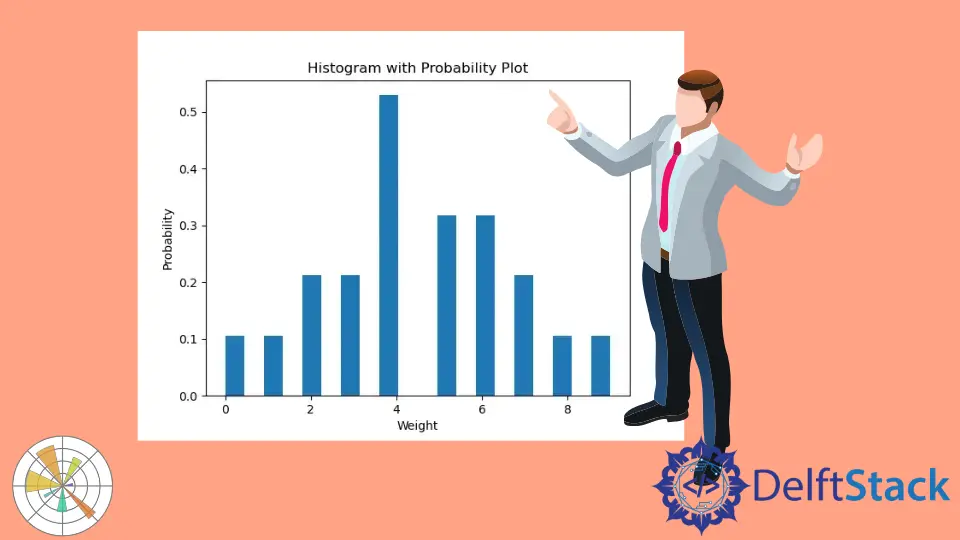
Possiamo usare il metodo plt.hist() per tracciare istogrammi da una lista di dati.
Sintassi del metodo hist() di Maplotlib
matplotlib.pyplot.hist(x,
bins=None,
range=None,
density=False,
weights=None,
cumulative=False,
bottom=None,
histtype='bar',
align='mid',
orientation='vertical',
rwidth=None,
log=False,
color=None,
label=None,
stacked=False, *,
data=None,
**kwargs)
log è False per impostazione predefinita. Se log è impostato su True, l’asse dell’istogramma sarà in una scala logaritmica.
Esempi: Istogramma grafico utilizzando Matplotlib dall’lista dei dati
import matplotlib.pyplot as plt
data = [3, 4, 2, 3, 4, 5, 4, 7, 8, 5, 4, 6, 2, 1, 0, 9, 7, 6, 6, 5, 4]
n, bins, patches = plt.hist(data)
plt.xlabel("Values")
plt.ylabel("Frequency")
plt.title("Histogram")
plt.show()
Produzione:

Qui abbiamo valori in una lista - data. Passiamo questo lista al comando plt.hist() per generare un istogramma dall’lista dei valori. Il metodo plt.hist() restituisce la frequenza dei bin, i punti finali dei bin e una lista di patch utilizzati per creare l’istogramma.
Nell’esempio, non abbiamo impostato il valore del parametro bins. Per impostazione predefinita, il numero di bins è 10, quindi lo script crea l’istogramma dalla lista dei dati con 10 contenitori.
Inoltre, possiamo controllare il numero di bin usando il comando bins mentre creiamo l’istogramma.
import matplotlib.pyplot as plt
data = [3, 4, 2, 3, 4, 5, 4, 7, 8, 5, 4, 6, 2, 1, 0, 9, 7, 6, 6, 5, 4]
n, bins, patches = plt.hist(data, bins=20)
plt.xlabel("Values")
plt.ylabel("Frequency")
plt.title("Histogram with 20 bins")
plt.show()
Produzione:

Questo processo visualizza l’istogramma composto da 20 contenitori, come risultato della divisione equa dell’intero intervallo dei valori dell’lista.
Per impostazione predefinita, il valore del parametro densità è impostato su False; questo significa che otteniamo il grafico del conteggio esatto di ogni bin nell’istogramma. Se vogliamo creare il grafico delle densità di probabilità di ogni bin nell’lista, dobbiamo impostare la density su True. Se density è True, l’area sotto l’istogramma si integra con 1.
import matplotlib.pyplot as plt
data = [3, 4, 2, 3, 4, 5, 4, 7, 8, 5, 4, 6, 2, 1, 0, 9, 7, 6, 6, 5, 4]
n, bins, patches = plt.hist(data, bins=20, density=True)
plt.xlabel("Weight")
plt.ylabel("Probability")
plt.title("Histogram with Probability Plot")
plt.show()
Produzione:

Ora possiamo impostare il colore dell’istogramma utilizzando il parametro color.
import matplotlib.pyplot as plt
data = [3, 4, 2, 3, 4, 5, 4, 7, 8, 5, 4, 6, 2, 1, 0, 9, 7, 6, 6, 5, 4]
n, bins, patches = plt.hist(data, bins=20, density=True, color="red")
plt.xlabel("Weight")
plt.ylabel("Probability")
plt.title("Red Histogram Plot")
plt.show()
Produzione:

Questo metodo genera l’istogramma con il colore rosso.
Suraj Joshi is a backend software engineer at Matrice.ai.
LinkedIn